Caranya mudah dan nggak ribet kok Diazens~
Akun Google atau Gmail saat sudah menjadi sesuatu yang harus di miliki oleh semua orang. Pasalnya dengan akun ini lah kita bisa membuat berbagai akun untuk kepentingan di di dunia digital, seperti sosial media, streaming, belajar dan lain sebagainya.
Makanya, password Gmail ini sangatlah penting untuk dijaga agar tidak sampai lupa. Tapi tenang, kalau misal lupa ada kok cara melihat password Gmail sendiri yang bisa kamu coba lakukan. Tentu saja caranya mudah dan nggak ribet.
Berikut ini adalah beberapa cara melihat password Gmail sendiri yang bisa kamu jadikan referensi. Jadi, jangan lupa untuk simak caranya di bawah ini sampai habis ya!
1 dari 6 halaman
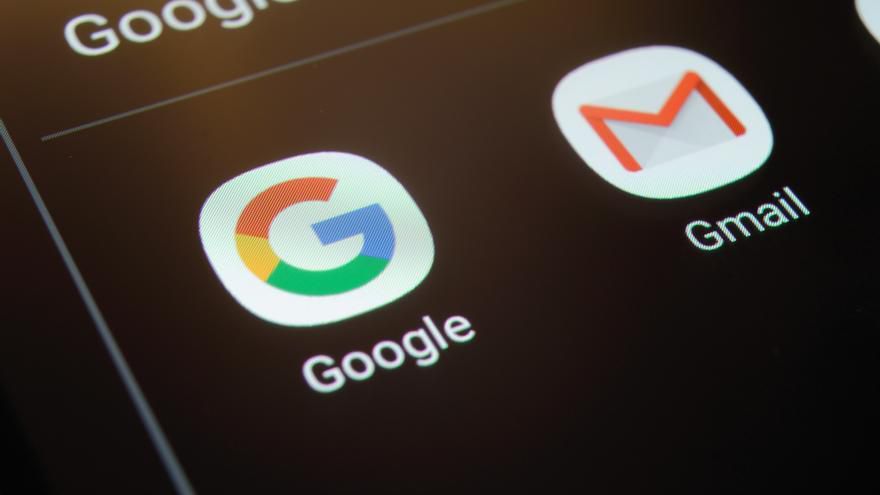 © Shutterstock.com
© Shutterstock.com
Cara Melihat Password Gmail Sendiri di HP Android
Cara pertama yang bisa kamu coba adalah langsung melihatnya melalui HP yang kamu punya. Tapi ini untuk Android saja ya, untuk tipe lain kita bahas di poin selanjutnya.
- Buka aplikasi Google Chrome di smartphone kamu.
- Ketuk ikon titik tiga di pojok kanan atas dan pilih menu " Setelan"
- Scroll layar ponsel kamu ke bawah dan pilih opsi " Sandi"
- Pilih akun Gmail dan tunggu beberapa saat sampai muncul menu edit kata sandi
- Ketuk ikon mata untuk melihat sandi Gmail
- Biasanya kamu akan diminta memasukkan kunci kode layar, PIN, atau sidik jari agar bisa melihatnya
- Jika sudah, salin kata sandi dan login kembali ke akun Gmail.
2 dari 6 halaman
Cara Melihat Password Gmail Sendiri di HP iPhone
Nah, jika kamu menggunakan iPhone, maka kamu bisa melihat password Gmail kamu dengan mengikuti beberapa langkahnya di bawah ini.
- Buka menu pengaturan atau “ Settings” di iPhone.
- Kemudian, pilih menu “ Passwords” dan masukkan kunci perangkat iPhone untuk mengakses menu tersebut.
- Setelah menu “ Passwords” terbuka, pengguna bakal disajikan dengan daftar semua data login akun yang tersimpan di iPhone.
- Cari data login untuk akun Gmail yang lupa kata sandi. Kata sandi Gmail nanti bisa dilihat di kolom “ password”.
3 dari 6 halaman
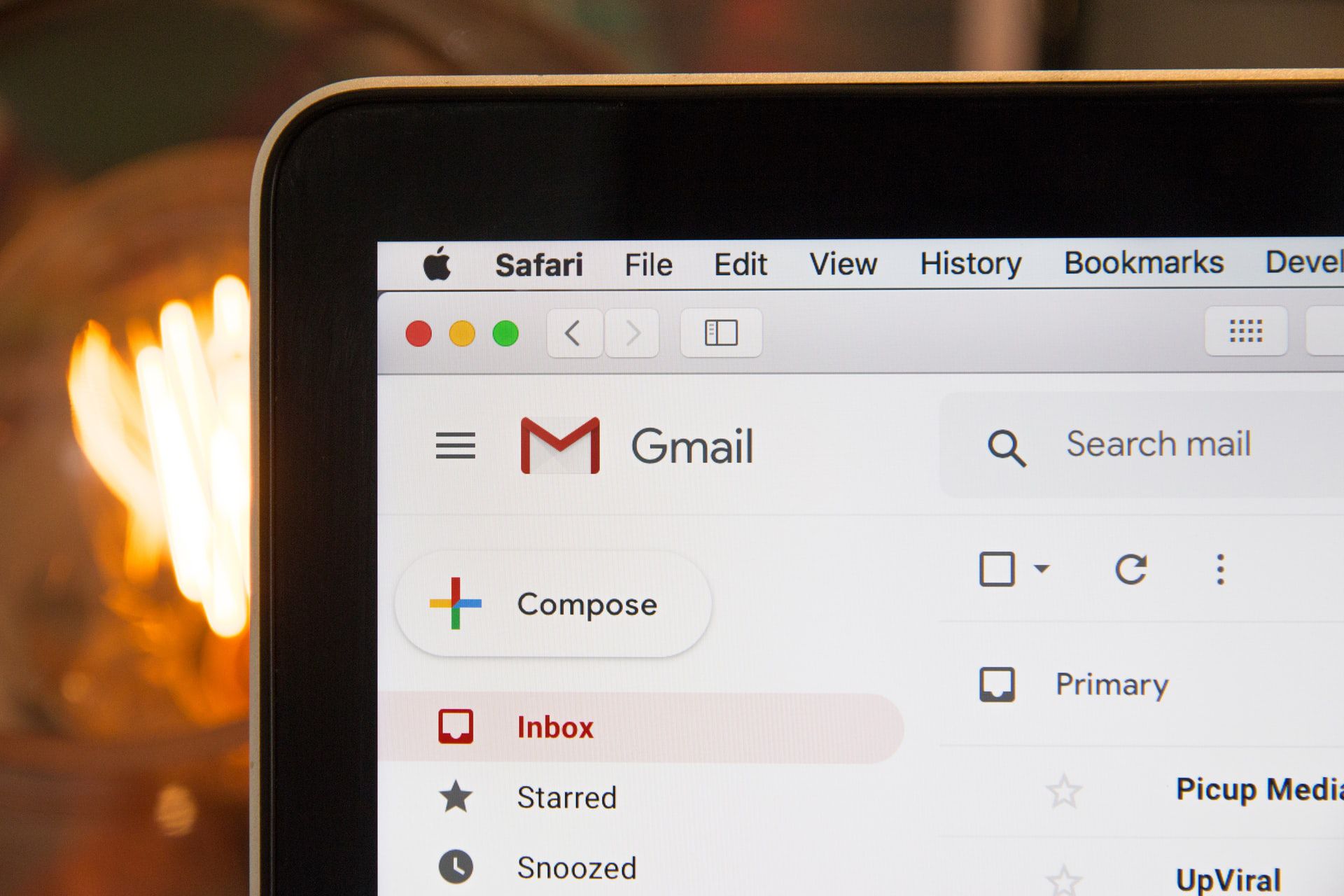 unsplash.com/Stephen Phillips
unsplash.com/Stephen Phillips
Cara Melihat Password Gmail Sendiri di PC atau Laptop
Kemudian, cara melihat password Gmail sendiri ini juga bisa kamu lakukan lewat PC atau laptop. Caranya juga nggak kalah mudah kok, Diazens.
- Buka peramban Google Chrome
- Tekan tiga titik di pojok kanan atas
- Pilih 'Settings' kemudian pilih 'Autofill dan 'Password Manager'
- Akan terlihat daftar username dan password yang tersimpan untuk beberapa website
- Di fitur pencarian yang berada di pojok kanan atas, ketik kata Google
- Gulirkan ke bawah, kemudian pilih akun Google yang ingin dilihat password-nya
- Klik ikon mata untuk melihat password Gmail
- Jika akun Google tidak ditemukan, besar kemungkinan pengguna tidak menyimpan data login ketika awal proses masuk.
5 dari 6 halaman
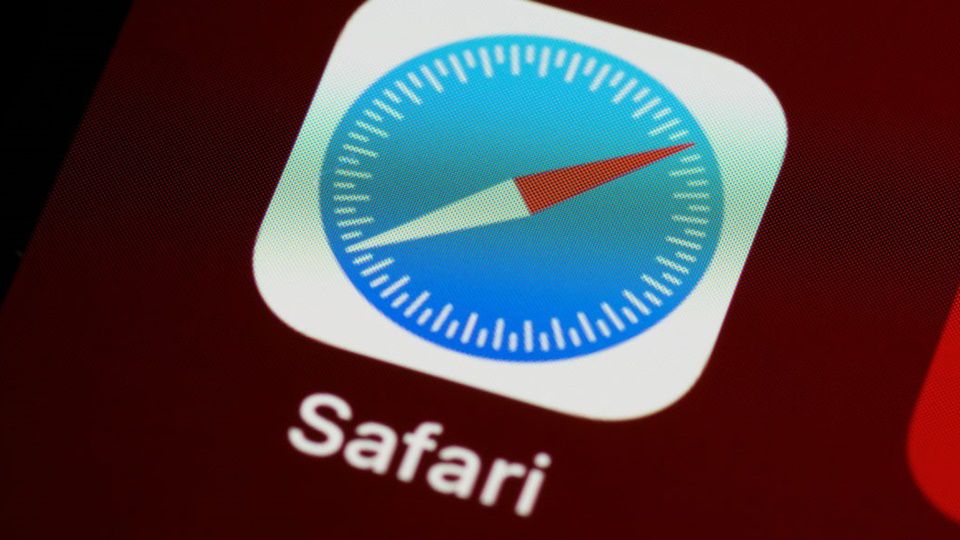 © Shutterstock.com
© Shutterstock.com
Cara Melihat Password Gmail Sendiri via Browser Safari
- Buka browser Safari di laptop Mac.
- Selanjutnya, klik menu “ Safari” dan pilih menu “ Preferences”.
- Kemudian, pilih menu “ Password” dan masukkan kata sandi laptop atau komputer Mac untuk mengakses menu itu.
- Di menu “ Password”, pengguna bakal disajikan dengan daftar semua data login akun pada platform yang tersimpan di browser Safari.
- Cari data login untuk akun Gmail yang lupa sandi. Kata sandi Gmail nanti bisa dilihat di kolom “ password”.
Jadi itu ya Diazens beberapa cara melihat password Gmail sendiri yang bisa kamu lakukan. Jadi, selamat mencoba dan semoga berhasil!
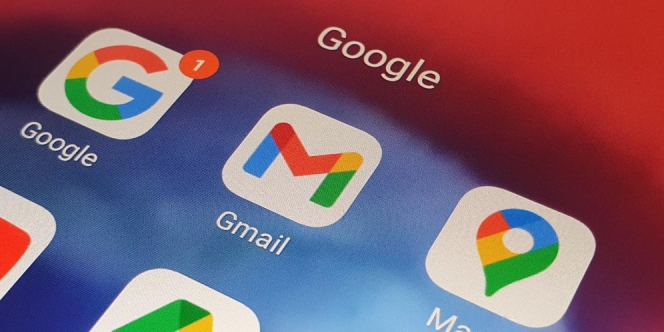
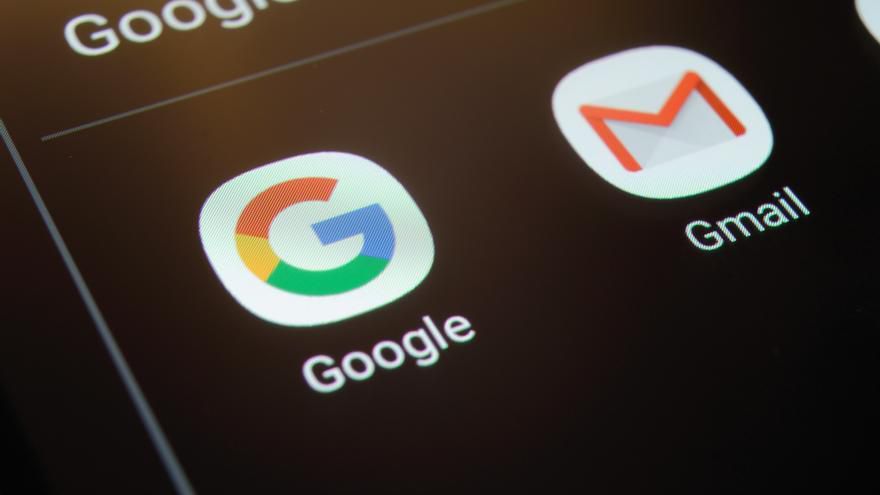 © Shutterstock.com
© Shutterstock.com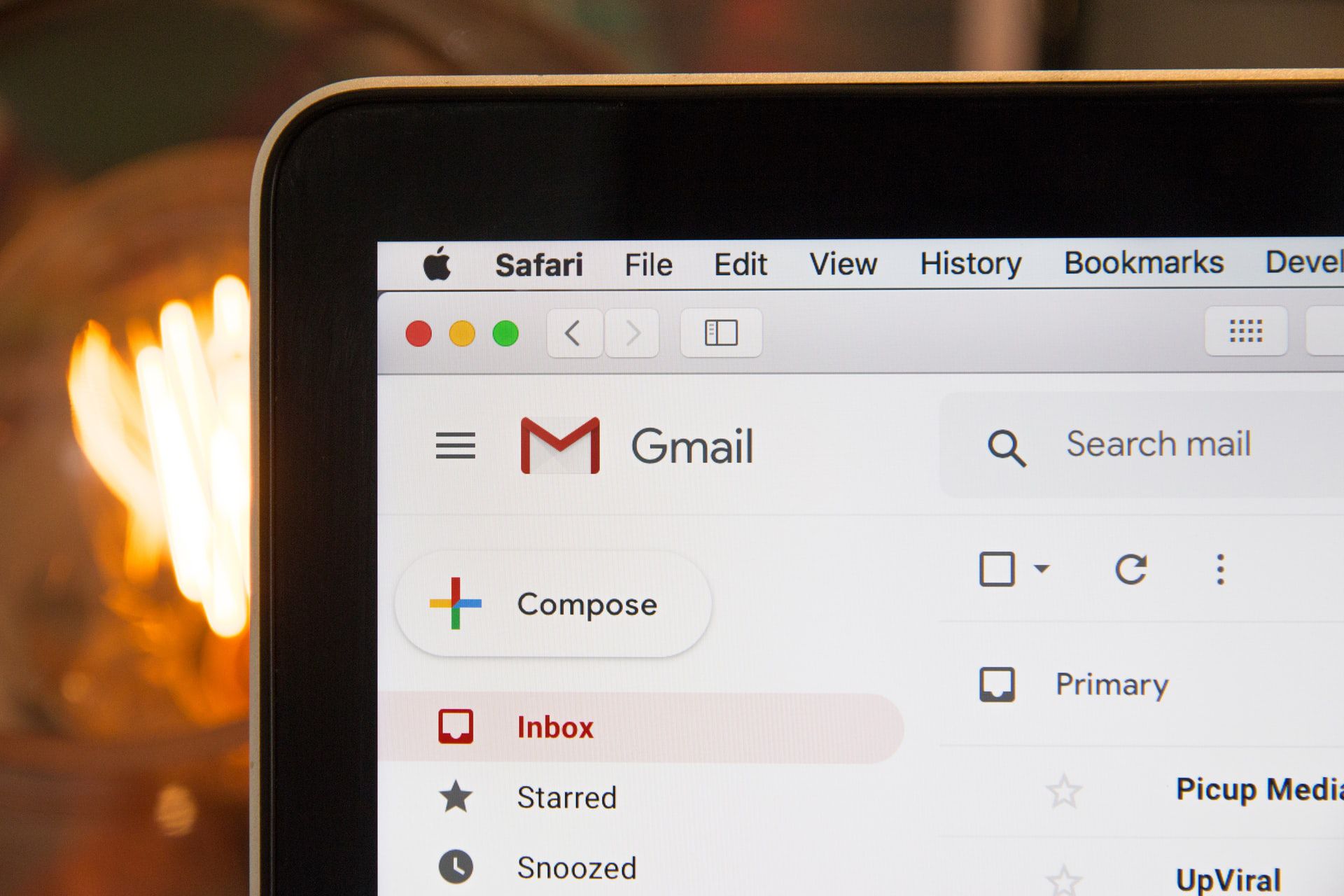 unsplash.com/Stephen Phillips
unsplash.com/Stephen Phillips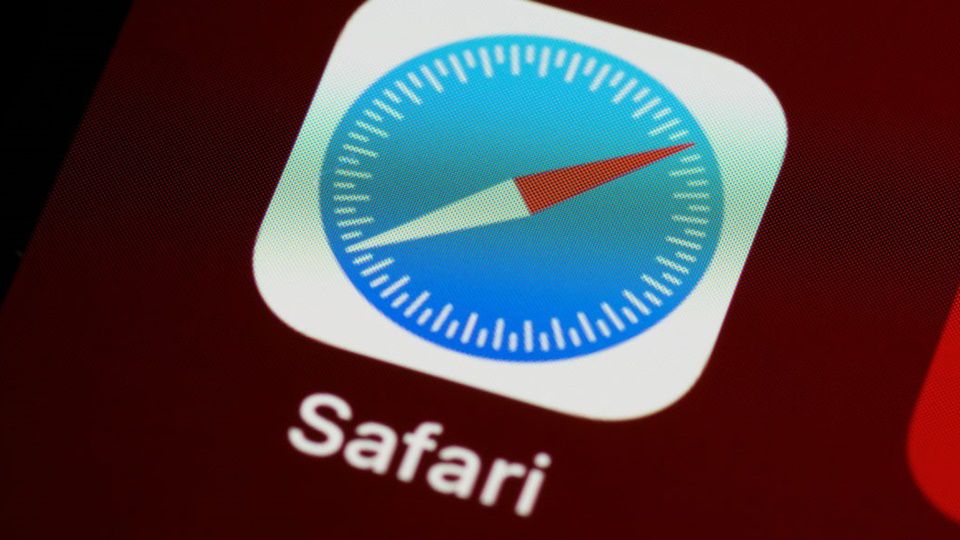 © Shutterstock.com
© Shutterstock.com